Како да решите проблем са растегнутим екраном у оперативном систему Виндовс 11/10
Можда постоји случај у којем видите да су фонтови и слике на радној површини испружени било вертикално или хоризонтално. Истегнути екран на радној површини чини да фонт изгледа већи и нејаснији на такав начин да се протеже цео садржај екрана тако да одговара монитору. Ово, у ствари, изобличује цео екран што отежава читање садржаја радне површине.
Такође је вредно напоменути да екран радне површине у основи изгледа растегнут када су пиксели радне површине неуједначени и сломљени, што протеже слику хоризонтално или вертикално.
Узрок проблема са растегнутим екраном може бити или погрешна конфигурација резолуције екрана која је обично узрокована насумичним притиском на тастере или коришћењем неких неисправних графичких драјвера. У овом чланку разматрамо нека решења за решавање проблема.
Проблем са растегнутим екраном(Stretched Screen) у оперативном систему Виндовс 11/10
1] Вратите препоручени приказ пиксела
Кликните десним тастером миша(Right-click) на радну површину и кликните на Дисплаи Сеттингс(Display Settings) из контекстног менија.

На страници са подешавањима оперативног система Виндовс 10(Windows 10) , у оквиру опције за прилагођавање приказа идите на Напредне поставке екрана.(Advanced display settings.)
У оквиру опције Резолуција(Resolution) , уверите се да је резолуција пиксела подешена на препоручени ниво. Ако не промените резолуцију на препоручену вредност из падајућег менија.

Такође, имајте на уму да ће свака резолуција пиксела подешена на вредност испод 1260*768 растегнути слику и изазвати изобличење.
Кликните на ОК(OK) да примените промене подешавања.
Поново покрените систем.
У оперативном систему Виндовс 11(Windows 11) видећете ова подешавања овде-

Отворите Виндовс 11 Settings > System > Display и промените резолуцију екрана(Display) на Препоручена(Recommended one) из падајућег менија.
Ако проблем и даље постоји, можда ћете желети да ажурирате или деинсталирате графички драјвер да бисте решили проблем.
2] Ажурирајте управљачки програм графичке картице
Ажурирајте управљачки програм за графику(Update the graphics driver) и погледајте да ли проблем није решен.
3] Деинсталирајте драјвер графичке картице
Можда ћете морати да га деинсталирате, а затим инсталирате драјвер. Да бисте то урадили, отворите прозор Покрени(Run) притиском на тастер Виндовс(Windows) + Р.
Откуцајте име програма девмгмт.мсц(devmgmt.msc) и кликните на ОК(OK)
Кликните на Дисплаи адаптери(Display adapters) и проширите га. Сада пронађите графичку картицу и кликните десним тастером миша на њу.
Кликните на Деинсталирај уређај(Uninstall device) у падајућем менију.
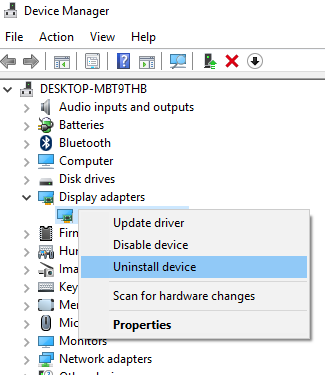
Означите опцију са Делете тхе дривер софтваре за овај уређај(Delete the driver software for this device) и кликните на ОК.
Поново покрените(Restart) систем и дозволите систему да поново инсталира драјвер.
Јавите нам да ли вам је ово помогло.(Let us know if this helped you.)
Прочитајте(Read) : Шта је то „мониторски духови(What is Monitor Ghosting) “?
Related posts
Подесите другачији ниво скалирања екрана за више монитора у оперативном систему Виндовс 11/10
Решите проблеме са односом ширине и висине екрана у оперативном систему Виндовс 11/10
Поправите Оверсцан у Виндовс 11/10 тако да се уклапа у екран
Екран је већи или мањи од монитора Виндовс 10
4К вс ХДР вс Долби Висион: Шта изабрати за најбоље искуство?
Шта је Монитор Гхостинг? Различити начини да то поправите
Како да решите проблеме са цепањем екрана у оперативном систему Виндовс 11/10
Како спречити да се екран искључи у оперативном систему Виндовс 11/10
Калибрација боје се стално ресетује у оперативном систему Виндовс 11/10
Екран или слике које приказују артефакте или изобличење у оперативном систему Виндовс 11/10
Објашњено АМОЛЕД вс ОЛЕД вс ЛЦД екран
Како да поправите проблеме са величином екрана и резолуцијом оперативног система Виндовс 10
Најбољи бесплатни алати за калибрацију монитора за Виндовс 11/10
Подесите свој монитор за бољу резолуцију екрана у оперативном систему Виндовс 11/10
Како добити резолуцију 1920к1080 на екрану од 1366к768 у Виндовс 11/10
Како користити Мицрософт бежични адаптер за екран
Како додати и уклонити функцију бежичног екрана у оперативном систему Виндовс 11/10
Шта је Фулл ХД - Разлика између ХД Реади и Фулл ХД резолуције
Како променити приказано име пошиљаоца у апликацији Маил у оперативном систему Виндовс 11/10
Како да подесите Виндовс 8.1 да приказује више плочица на почетном екрану
